Како уклонити Јава: упуте
Сваки објекат има способност разбијања и неуспјеха. Било да га је створила природа или човек. Дакле, сваки компјутерски систем је изложен времену. Након дуге употребе личног рачунара, у њему се могу акумулирати системске грешке које доводе до одређених кварова. На пример, често можете срести људе који траже савет, говорећи: "Не могу да уклоним Јаву." Шта им можете рећи?
Цонцепт
Пре него што уклоните Јава, покушајте да разумете са чим имате посла. На крају крајева, овај софтверски пакет је одговоран за покретање апликација и аплета креираних на њему. Поред тога, ако радите и играте преко Интернета, без овог софтверског пакета, многе функције на локацијама ће постати недоступне. Проблеми са Јава-ом настају углавном због неуспјешних ажурирања или погрешних деинсталација. Да бисте исправили ове грешке, потребно је направити неколико једноставних корака, о којима ћемо разговарати.
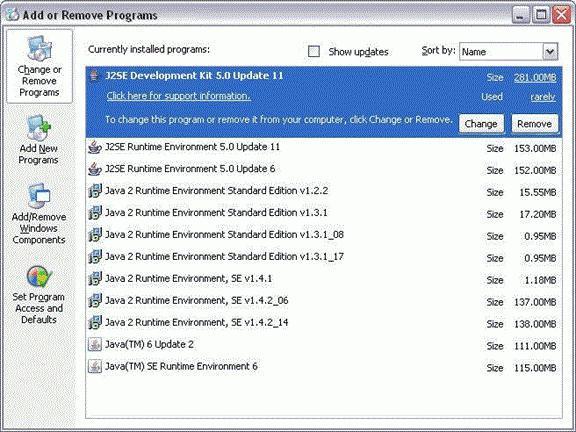
Први пут
Дакле, ако немате Јава ажурирање, али овај софтверски пакет наставља да ради нормално, онда не морате бринути о питању: "Како уклонити Јава?" Морате обавити све операције које су неопходне за уклањање било којег уобичајеног програма. Да бисте то урадили, идите на "Старт" - "Цонтрол Панел" - "Програмс" - "Унинсталл Програмс". Тамо ћете наћи све уносе који спомињу Јаву и ЈА и кликните на "Деинсталирај програм". Будите пажљиви: неки програми и игре могу имати слично име, зато обратите пажњу на развојног инжењера. Након што сте све избрисали, можете покушати да инсталирате нову верзију коју сте преузели са званичног сајта.
Први проблеми
Може се десити да се захтевани пакет неће појавити на листи инсталираних програме. Како уклонити Јава у овом случају? Покушајте то да урадите ручно. Да бисте то урадили, отворите "Мој рачунар" и идите на диск на којем је инсталиран оперативни систем. Идите у фасциклу Програм филес и потражите Јава. Избришите овај фолдер ручно кликом на десну типку миша - "Избриши". И не заборавите да испразните кошару. Такође морате пронаћи и избрисати све трагове Јаве у поддиректоријуму Цоммон Филес. Након што завршите све горе описане кораке, можете покушати да поново инсталирате овај софтверски пакет.
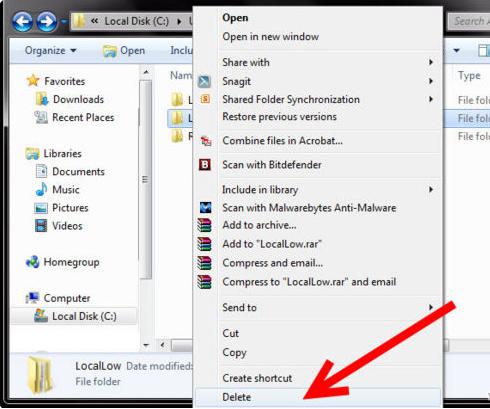
Следећи корак
Дакле, ако вам све претходне опције нису помогле и још увек не разумете како да потпуно уклоните Јава, онда остаје да урадите једну и једину ствар. Инсталирајте програм као што је ЦЦлеанер на свом рачунару. Омогућава вам да не само инсталирате и уклањате програме, већ и уграђени менаџер, али и да потражите проблеме у регистру и већ инсталираним програмима. Тако, након покретања ЦЦлеанера, потребно је извршити сљедеће кораке.
- Идите на картицу "Сервис". Видећете мени у којем морате да изаберете "Деинсталирај програм". Покушајте да пронађете и уклоните Јава. Ако не, онда идите даље.
- Отворите подтачку "Чишћење" - "Апликације". Уклањамо крпељ са свих елемената. У пољу "Интернет" означите поље поред Јава и кликните на "Цлеан". Поново покрените рачунар и покушајте поново да инсталирате неопходни софтверски пакет.
- Ако то не помогне, постоји једна опција. Проблеми са регистром. Све у истом ЦЦлеанеру идите на табулатор са одговарајућим именом. Кликните на "Тражи проблеме", а затим на "Поправи све". Ин оквири за дијалог Слажем се са свим акцијама. Након чишћења регистра, поново покрените систем.
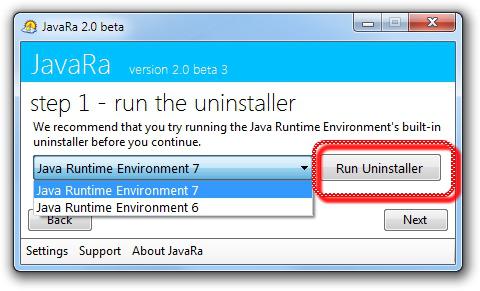
Кардинална метода
Ако вам све што је горе написано није помогло, постоји још један начин како да уклоните Јаву. Кориснички програми и услужни програми. Не само креатори и програмери Јава програмског пакета знају програмирање. Постоје људи који су у стању да сами креирају апликације и суочавају се са проблемом уклањања / ажурирања Јаве. Можете преузети алате ЈаваМСИФик или ЈаваРе. Мало "вагају" и покрећу се двоструким кликом. У теорији, они би требали поправити све проблеме које имате са Јава пакетом. Међутим, пре и после употребе, обавезно проверите ваш рачунар помоћу антивируса, јер нико не може да гарантује да нећете носити вирус на рачунар.